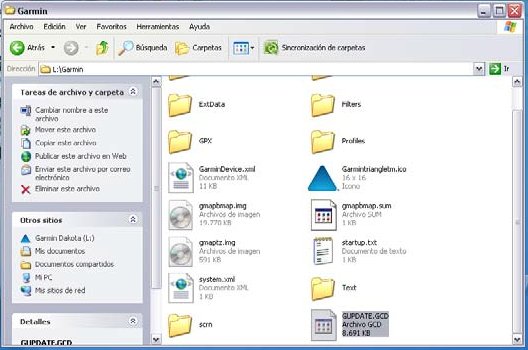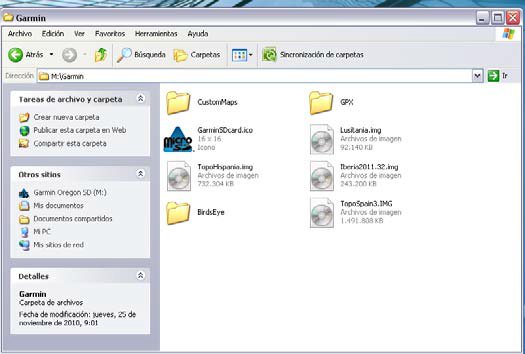|
Cómo parchear la firmware para que acepten JNX. |
|
| Para que los gps acepten los jnx personalizados que creamos nosotros es necesario parchear la unidad ya que de serie no los entienden. Para ello hay que seguir unos sencillos pasos descritos a continuación o podéis ir directamente a las firmware ya listas para usar y saltaros estos pasos. | |
|
Pasos para parchear el GPS y ver los jnx: He extraido del tutorial de Jahid lo más relevante (con el permiso de su autor por supuesto): Previos necesarios para todos los modelos compatibles (oregon, dakota, colorado, edge 800, gpsmap 62/78, etrex 20/30, astro, rino, montana, etrex 20/30...): 1.- No tener mapas previos JNX en la unidad. Si los hubiera borrarlos antes de comenzar el proceso por si las moscas. Estos ficheros están en \garmin\BirdsEye (pueden estar tanto en la memoria interna como la externa). 2.- NO tener el gps actualizado a la última versión (en el caso de este tutorial para un dakota era la 5.10 cuando lo he realizado). NOTA: Cada firmware únicamente es válida para sus modelos. Ser cuidadosos y usar la firmware correspondiente para cada modelo!
|
|
|
Método de parcheado para cualquier firmware original: 1- Descargar la última versión del firmware para nuestro aparato de la web de garmin * Siempre salen antes las actualizaciones para webupdater que en la web de garmin. Si queremos bajar el ultimo firmware el link siempre tiene esta forma: http://www8.garmin.com/software/(modelo de gps sin el numero o con X y el final del modelo si hay varios similares)_WebUpdater__(numero de la firmware).gcd 2.- Extraer del fichero descargado el fichero gupdate.gcd mediante el winrar. 3.- Descomprimir el fichero firmwarepatcher321 en cualquier directorio. 4.- Ejecutar Firmwarepatcher.exe y arrastrar el fichero gupdate.gcd que previamente hemos extraido a la ventana del firmwarepatcher. 5.- Automaticamente se generará un fichero llamado GUPDATE_Patched.GCD en el mismo directorio. Lo renombramos a gupdate.gcd (obligatoriamente se llama asi para todos los modelos sea cual sea el nombre original) y lo copiamos en la carpeta \garmin de la memoria INTERNA de nuestro gps.
6.- Desconectamos el gps del ordenador, apagamos la unidad, encendemos y nos pondrá que se está actualizando, se reiniciará una o 2 veces según el modelo y cuando termine todo el proceso ya tendremos nuestro GPS listo para ver jnx gratuitos. NOTA: Se trata de un proceso de actualización por lo cual la versión parcheada que queráis meter al gps debe ser SUPERIOR a la que tenga el gps instalado. Si el gps ya tuviera esa ultima versión (porque lo habéis actualizado con el webupdater antes por ej) necesitáis bajar la versión. Para bajarla simplemente descargar una versión anterior sin parchear, la actualizáis y ahora que la versión parcheada es mas moderna que la instalada ya podéis actualizar sin problemas.
|
|
|
Instalación de los mapas JNX: Para poder ver los mapas en JNX en nuestro gps es tan sencillo como crear la carpeta "BirdsEye" dentro de la carpeta \garmin de nuestra tarjeta de memoria externa (mejor no meter cosas en la memoria interna por si por error borráramos algún fichero relevante ya que si falla algo con quitar la tarjeta microsd asunto arreglado).
|
|